Neem contact op met onze klantenondersteuning als u het probleem hiermee niet kunt oplossen. Mogelijk moet een printeronderdeel worden afgesteld of vervangen.
Probeer een van de volgende oplossingen:
Schuif de breedte- en lengtegeleiders in de juiste positie voor het papier dat in de printer is geplaatst.
Zorg dat de instelling voor papierformaat overeenkomt met het papier dat in de lade is geplaatst:
Controleer via het bedieningspaneel van de printer de instelling voor Papierformaat in het menu Papier.
Geef de juiste instelling voor formaat op voor u de taak verzendt voor afdrukken:
Windows: geef het formaat op dat is ingesteld in Printereigenschappen.
Macintosh: geef het formaat op dat is ingesteld in het dialoogvenster Pagina-instelling.
Mogelijk worden smalle, horizontale strepen weergegeven op foto’s of pagina’s met een hoge kleurenconcentratie. Dit kan gebeuren wanneer de printer in de Stille modus staat. U kunt dit verhelpen door de Stille modus in te stellen op Uit (Afbeelding/Foto).
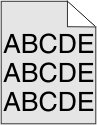
Selecteer een lichtere instelling voor Tonerintensiteit:
Wijzig de instelling in het menu Kwaliteit vanaf het bedieningspaneel van de printer.
Voor Windows-gebruikers: wijzig de instelling via Printereigenschappen.
Voor Macintosh-gebruikers: wijzig de instelling via het dialoogvenster Afdrukken.
Vervang de tonercartridge.
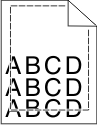
Hierna volgen mogelijke oplossingen. Probeer een van de volgende oplossingen:
Schuif de geleiders in de juiste positie voor het desbetreffende papierformaat.
Zorg dat de instelling voor papierformaat overeenkomt met het papier dat in de lade is geplaatst:
Controleer via het bedieningspaneel van de printer de instelling voor Papierformaat in het menu Papier.
Geef de juiste instelling voor formaat op voor u de taak verzendt voor afdrukken:
Windows: geef het formaat op dat is ingesteld in Printereigenschappen.
Macintosh: geef het formaat op dat is ingesteld in het dialoogvenster Pagina-instelling.
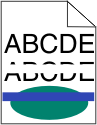 | 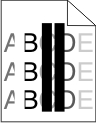 |
Probeer een of meer van de volgende oplossingen:
Vervang de defecte tonercartridge.
Vervang de defecte beeldverwerkingseenheid.
Vervang de overdrachtsmodule.
Verwijder de beeldverwerkingseenheid en installeer deze vervolgens opnieuw. De LED-reiniger aan het uiteinde van de beeldverwerkingseenheid veegt over rij met LED's, waardoor de lenzen van de printerkop worden gereinigd.
Probeer een of meer van de volgende oplossingen:
Zorg dat de papiersoort en het papiergewicht overeenkomen met het papier dat in de lade of de invoer is geplaatst:
Controleer de instellingen voor papiersoort en papiergewicht in het menu Papier op het bedieningspaneel van de printer.
Geef de juiste papiersoort op voordat u de afdruktaak verzendt:
Windows-gebruikers: geef de papiersoort op via Printereigenschappen.
Macintosh-gebruikers: geef de papiersoort op via het dialoogvenster voor afdrukken.
Papier neemt vocht op in een vochtige omgeving. Bewaar papier altijd in de originele verpakking en haalt het pas uit de verpakking als u het gaat gebruiken.
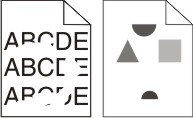
Probeer een of meer van de volgende oplossingen:
Het papier bevond zich eerder mogelijk in een vochtige omgeving en heeft daardoor vocht opgenomen. Bewaar papier altijd in de originele verpakking en haalt het pas uit de verpakking als u het gaat gebruiken.
Zorg dat de papiersoort en het papiergewicht overeenkomen met het papier dat in de lade of de invoer is geplaatst:
Controleer de instellingen voor papiersoort en papiergewicht in het menu Papier op het bedieningspaneel van de printer.
Geef de juiste papiersoort op voordat u de afdruktaak verzendt:
Windows-gebruikers: geef de papiersoort op via Printereigenschappen.
Macintosh-gebruikers: geef de papiersoort op via het dialoogvenster voor afdrukken.
Vervang de versleten of defecte tonercartridge.
Vervang de beschadigde overdrachtsmodule. Raadpleeg de instructies bij het vervangende onderdeel voor meer informatie.
Vervang het beschadigde verhittingsstation. Raadpleeg de instructies bij het vervangende onderdeel voor meer informatie.
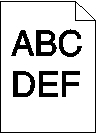
Probeer een of meer van de volgende oplossingen:
De ingestelde waarden voor Tonerintensiteit, Helderheid en Contrast zijn mogelijk te hoog of te laag.
Wijzig deze instellingen via het menu Kwaliteit op het bedieningspaneel van de printer.
Voor Windows-gebruikers: wijzig deze instellingen via Printereigenschappen.
Voor Macintosh-gebruikers:
Kies Archief > Druk af.
Kies Printerfuncties in het voorgrondmenu met afbeeldingen voor de afdrukstand.
Geef andere waarden op voor Tonerintensiteit, Helderheid en Contrast.
Het papier bevond zich eerder mogelijk in een vochtige omgeving en heeft daardoor vocht opgenomen. Bewaar papier altijd in de originele verpakking en haalt het pas uit de verpakking als u het gaat gebruiken.
Controleer of de instelling voor de papiersoort overeenkomt met het papier dat in de lade of invoer is geplaatst:
Controleer op het bedieningspaneel van de printer de instelling voor Papiersoort.
Windows-gebruikers moeten deze instellingen controleren via Printereigenschappen.
Voor Macintosh-gebruikers moeten deze instelling controleren via het afdrukdialoogvenster.
Vervang de defecte tonercartridge.
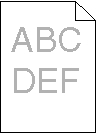
Probeer een of meer van de volgende oplossingen:
De ingestelde waarden voor Tonerintensiteit, Helderheid en Contrast zijn mogelijk te hoog of te laag.
Wijzig deze instellingen via het menu Kwaliteit op het bedieningspaneel van de printer.
Voor Windows-gebruikers: wijzig deze instellingen via Printereigenschappen
Voor Macintosh-gebruikers:
Kies Archief > Druk af.
Kies Printerfuncties in het voorgrondmenu met afbeeldingen voor de afdrukstand.
Geef een hogere waarde op voor Tonerintensiteit, Helderheid en Contrast.
Het papier bevond zich eerder mogelijk in een vochtige omgeving en heeft daardoor vocht opgenomen. Bewaar papier altijd in de originele verpakking en haalt het pas uit de verpakking als u het gaat gebruiken.
Controleer of de instelling voor de papiersoort overeenkomt met het papier dat in de lade of invoer is geplaatst:
Controleer op het bedieningspaneel van de printer de instelling voor Papiersoort.
Windows-gebruikers moeten deze instellingen controleren via Printereigenschappen.
Voor Macintosh-gebruikers moeten deze instelling controleren via het afdrukdialoogvenster.
Als het bericht wordt weergegeven, moet u controleren of de toner gelijkmatig is verdeeld over de cartridge.
Verwijder de tonercartridge.
Schud de cartridge meerdere keren stevig heen en weer om de toner opnieuw te verdelen.
Plaats de tonercartridge terug.
| Opmerking: Als de afdrukkwaliteit niet verbetert, moet u de cartridge vervangen. |
Als het probleem zich blijft voordoen, heeft de printer misschien onderhoud nodig. Neem voor meer informatie contact op met klantenondersteuning.
Vervang de defecte tonercartridge.
Probeer een of meer van de volgende oplossingen:
Verwijder de cartridge en controleer of het verpakkingsmateriaal op de juiste manier is verwijderd. Plaats de cartridge terug.
Als het bericht wordt weergegeven, moet u controleren of de toner gelijkmatig is verdeeld over de vier cartridges:
Verwijder de cartridge uit de printer.
| Let op—Kans op beschadiging: Raak de trommel van de fotoconductor niet aan. Dit kan de afdrukkwaliteit van toekomstige afdruktaken verminderen. |
Schud de cartridge meerdere keren stevig heen en weer om de toner opnieuw te verdelen.
Plaats de cartridge terug in de printer.
| Opmerking: Als de afdrukkwaliteit niet verbetert, vervangt u de cartridge voor de kleur die niet wordt afgedrukt. |
Als het probleem zich blijft voordoen, heeft de printer misschien onderhoud nodig. Neem voor meer informatie contact op met klantenondersteuning.
Oorzaak | Oplossing |
|---|---|
 | |
Als storingen steeds in dezelfde kleur en meerdere keren op een pagina voorkomen: | |
De overdrachtsmodule is defect. | Vervang de overdrachtmodule bij storingen na elke:
|
Een beeldverwerkingseenheid is defect | Vervang de beeldverwerkingseenheid als de storingen optreden om de:
|
Als storingen herhaaldelijk in alle kleuren over de gehele pagina voorkomen: | |
Het verhittingsstation is defect. | Vervang het verhittingsstation als de storingen optreden na elke:
|
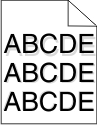
Controleer of de instellingen voor papiersoort en het papiergewicht overeenkomen met het papier dat in de lade is geplaatst:
Controleer de instellingen voor papiersoort en papiergewicht in het menu Papier op het bedieningspaneel van de printer.
Geef de juiste instelling voor soort op voordat u de taak verzendt voor afdrukken:
Windows-gebruikers: geef de instelling voor soort op via Printereigenschappen.
Macintosh-gebruikers: geef de instelling voor soort op via het dialoogvenster Druk af.
Vervang de beeldverwerkingseenheid.
Als het bericht wordt weergegeven, moet u controleren of de toner gelijkmatig is verdeeld over de tonercartridge.
Verwijder de tonercartridge.
| Let op—Kans op beschadiging: Raak de trommel van de fotoconductor niet aan. Dit kan de afdrukkwaliteit van toekomstige afdruktaken verminderen. |
Schud de cartridge meerdere keren stevig heen en weer om de toner opnieuw te verdelen.
Plaats de tonercartridge terug.
| Opmerking: Als de afdrukkwaliteit niet verbetert, moet u de tonercartridge vervangen. |
Als het probleem zich blijft voordoen, heeft de printer misschien onderhoud nodig. Neem voor meer informatie contact op met klantenondersteuning.
Hieronder volgen mogelijke oplossingen. Probeer een van de volgende opties:
Schuif de lengte- en breedtegeleiders in de juiste positie voor het papier dat in de printer is geplaatst.
Controleer of de geleiders zich niet te ver van de papierstapel bevinden.
Controleer of de geleiders niet te los tegen de papierstapel duwen.
Zorg ervoor dat u papier gebruikt dat voldoet aan de printerspecificaties.
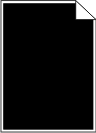
Probeer een of meer van de volgende oplossingen:
Verwijder de beeldverwerkingseenheid en installeer deze vervolgens opnieuw. Als het probleem zich blijft voordoen, moet u de beeldverwerkingseenheid mogelijk vervangen.
Verwijder de tonercartridges en installeer deze opnieuw.
Zorg dat de toner gelijkmatig verdeeld is over de tonercartridge:
Verwijder de tonercartridge.
| Let op—Kans op beschadiging: Raak de trommel van de fotoconductor niet aan. Dit kan de afdrukkwaliteit van toekomstige afdruktaken verminderen. |
Schud de cartridge meerdere keren stevig heen en weer om de toner opnieuw te verdelen.
Plaats de tonercartridge terug.
| Opmerking: Als de afdrukkwaliteit niet verbetert, moet u de tonercartridge vervangen. |
Als het probleem zich blijft voordoen, heeft de printer misschien onderhoud nodig. Neem voor meer informatie contact op met klantenondersteuning.
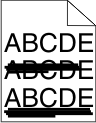
Probeer een of meer van de volgende oplossingen:
Kies Standaardbron in het menu Papier op het bedieningspaneel van de printer.
Windows-gebruikers: selecteer de papierbron via Printereigenschappen.
Macintosh-gebruikers: selecteer de papierbron via het afdrukdialoogvenster en de voorgrondmenu's.
Vervang de lege, versleten of beschadigde tonercartridge.
 | LET OP—HEET OPPERVLAK: De binnenkant van de printer kan heet zijn. Laat een oppervlak eerst laten afkoelen voordat u het aanraakt om letsel te voorkomen. |
Verwijder alle papier en eventuele achtergebleven toner uit de papierbaan. Als het probleem zich blijft voordoen, neemt u contact op met de klantenondersteuning.
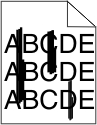
Probeer een of meer van de volgende oplossingen:
Kies Standaardbron in het menu Papier op het bedieningspaneel van de printer.
Windows-gebruikers: selecteer de papierbron via Printereigenschappen.
Macintosh-gebruikers: selecteer de papierbron via het afdrukdialoogvenster en de voorgrondmenu's.
Vervang de lege, versleten of beschadigde tonercartridge.
Controleer de papierbaan rond de tonercartridge.
 | LET OP—HEET OPPERVLAK: De binnenkant van de printer kan heet zijn. Laat een oppervlak eerst laten afkoelen voordat u het aanraakt om letsel te voorkomen. |
Verwijder al het papier dat u tegenkomt.
Oorzaak | Oplossing |
|---|---|
De tonercartridge is mogelijk defect of niet correct geïnstalleerd. | Installeer de tonercartridge opnieuw of vervang deze. |
De overdrachtsmodule is mogelijk versleten of defect. | Vervang de overdrachtsmodule. |
De beeldverwerkingseenheid is mogelijk versleten of defect. | Vervang de beeldverwerkingseenheid. |
Het verhittingsstation is mogelijk versleten of defect. | Vervang het verhittingsstation. |
Er bevindt zich mogelijk toner in de papierbaan. | Neem contact op met de technische dienst. |
Printer is wellicht niet onlangs opnieuw gekalibreerd. | Gebruik de functie Kleur aanpassen in het menu Kwaliteit. |
Toepassing geeft mogelijk een gebroken-witte achtergrond aan. | Controleer de toepassing. |
Oorzaak | Oplossing |
|---|---|
U gebruikt speciaal afdrukmateriaal. | Controleer of de juiste papiersoort is geselecteerd. |
De waarde voor papiergewicht in het menu Papier is onjuist voor de gebruikte papiersoort. | Wijzig de instelling Papiergewicht van Normaal in Zwaar. Zo nodig kunt u de instelling Papierstructuur wijzigen van Normaal in Ruw. |
Verhittingsstation is versleten of defect. | Vervang het verhittingsstation. |
Modus voor enveloppen in ingesteld op het verhittingsstation. | Open de zijklep. Controleer of de groene hendel aan de linkerkant van het verhittingsstation niet in de stand voor enveloppen staat. |
Probeer een van de volgende opties:
Gebruik uitsluitend transparanten die voldoen aan de printerspecificaties.
Zorg dat de papiersoort is ingesteld op Transparanten:
Controleer op het bedieningspaneel van de printer de instelling voor Papierformaat in het menu Papier.
Geef de juiste instelling voor soort op voordat u de taak verzendt voor afdrukken:
Windows: geef de soort op die is ingesteld in Printereigenschappen.
Macintosh: geef de soort op die is ingesteld in het dialoogvenster Druk af.